Annons
Vilken är din föredragna Android-kameraapp? Kanske är du ett fan av stockkameran, eller kanske du migrerade till nya Google Kamera Google Camera: Den officiella visionen för en Android-kameraappIdag skulle jag vilja berätta om en kameraapp som inte gör så mycket -- genom design. Du bör ändå prova det, eftersom det kommer direkt från Google. Läs mer när du uppgraderade till Android 5.0 Lollipop (eller använda den på en äldre enhet Hur man får den uppdaterade Google Camera-appen på Jelly Bean Android-enheterFör dem med äldre prylar, jag kommer med fantastiska nyheter: Du kan installera Google Camera på vilken Jelly Bean-enhet som helst. Det kräver bara några extra specialsteg. Läs mer ).
Du kan till och med använda Instagram eller snapchat 7 Reasons Snapchat är en tonårings favorit sociala nätverkDen senaste vurmen bland framtidens vuxna är den hemlighetsfulla bilddelningstjänsten Snapchat. Varför älskar de det? Läs mer som din huvudkameraapp.
Men gör din Android-kamera verkligen allt du vill att den ska göra? Erbjuder den ett snabbt användargränssnitt, inkluderar kompletta redigeringsverktyg, inbyggda filter, molnlagring, delning och över tio lägen inklusive tilt shift och selfie?
Vi är villiga att slå vad om att svaret är nej, om du inte redan använder en Camera360 Ultimate-kompatibel Android-enhet (2.3 Gingerbread och uppåt). Jag har använt den här appen ett bra tag och hittat 5 fantastiska sätt att skapa imponerande, fantastiska bilder med absolut lätthet.
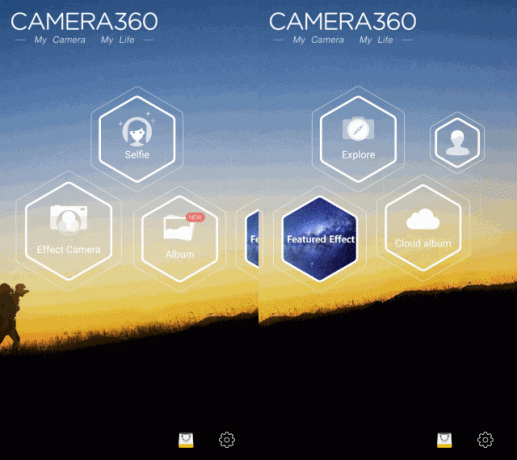
Ta enkla selfies
Är du en selfie-holic? Camera360 Ultimates gränssnitt har två huvudalternativ, Effektkamera och Selfie, vilket gör att du enkelt kan starta i ett dedikerat läge. Härifrån är allt du behöver göra att hålla upp kameran, surra och trycka på den gula knappen för att ta bilden.
Men det finns mer.
Som med alla kameralägen döljer det nedre högra hörnet av skärmen ytterligare alternativ, som kan tillämpas innan bilden tas eller efter. Tryck på samlingen av fem färgade skivor för att öppna filtren, speciellt utvalda för att ta selfies. Alternativ som Glossy, Light, Deep, etc., kan användas och ändra ditt självporträtt från genomsnittligt till exceptionellt med ett enda tryck.
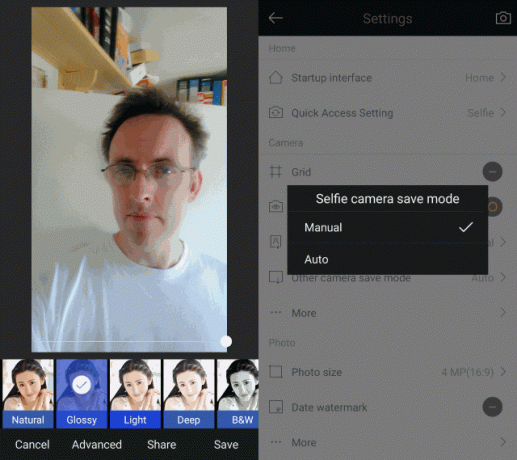
Camera360 Ultimate har några inställningar — tillgängliga via menyn uppe till höger i alla kameralägen — som du bör aktivera för att hjälpa till med att ta selfies. I Inställningar > Avancerade inställningar gå till Kamera avsnitt för att aktivera Bil under Sparläge för selfiekamera för att spara tid och undvika att tappa selfies som du är nöjd med. Tryck också på Mer för att ställa in Volymknappsfunktion till Fånga, såvida du inte planerar att använda zoomfunktionen mycket.
Som med alla snaps kommer dina selfies att sparas i Camera360 Ultimate-albumet, tillgängligt på appens huvudskärm.
Lägg till betoning med Tilt Shift
Länge borta är de dagar då du behövde Adobe Photoshop eller andra bildbehandlingsverktyg för att skapa en tilt shift-effekt Hur man gör dina egna Tilt Shift-scener i Photoshop Läs mer . Sedan effekten ökat i popularitet har möjligheten att få scener att se ut som om de är kännetecken för en modellby ingår i en mängd olika appar 5 sätt att tilt-skifta dina foton för modellsmakande mockups Läs mer som en förinställning.
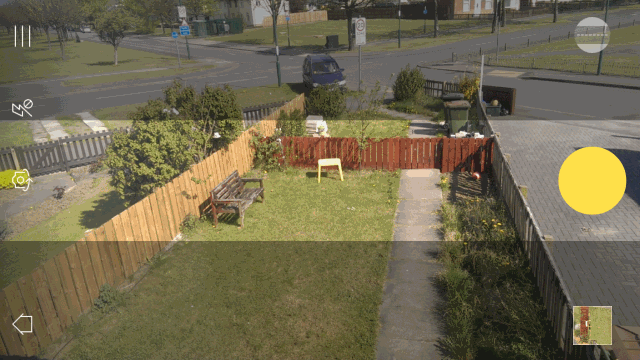
Camera360 Ultimate är inte annorlunda, och som användare av tilt shift för första gången lärde jag mig också ett och annat om det. I denna app är tilt shift ett av de extra kameralägena, som måste öppnas via Utforska. Härifrån bläddrar du åt höger och trycker sedan på kameraikonen på Tilt Shift möjlighet att använda den.

Displayen kommer att instruera dig att flytta fingret åt vänster och höger för att flytta fokus på Tilt Shift-läget. I grund och botten, ju snävare fält, desto bättre resultat, men du måste se till att det inte finns något i förgrunden; på samma sätt bör ämnet inte vara för långt borta.
Det är väldigt lätt att få ett tilt shift-foto fel, så håll förgrunden fri från distraktion och håll dig inom 50 fot från det du fotograferar.
Tidsinställda foton och videor
Att ta bilder och spela in videor som du skulle vilja vara med i kan vara knepigt, om du inte väljer selfies. Alternativet är en timer, men tyvärr erbjuder inte alla kameraappar en tidsinställd fotofunktion, och färre aktiverar ett tidsinställt alternativ för att spela in videor.
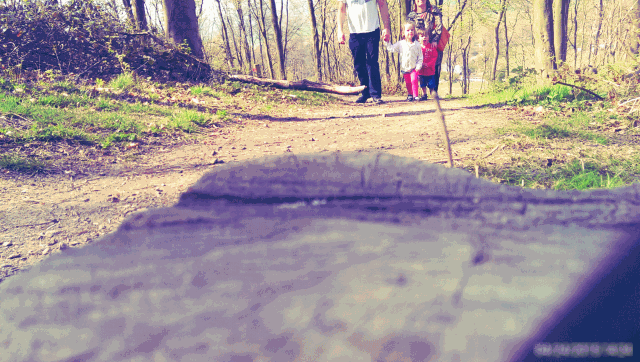
Timern kan aktiveras i alla kameralägen, vilket gör att du kan placera kameran någonstans säkert och platt, tryck på timerknappen i kameran menyn (3, 5 och 10 sekunders fördröjningar är möjliga om alternativet är aktiverat) och sätt dig på plats innan bilden tas eller videon spelade in.
Skapa fantastiska resultat i Instagram-stil
Även om hemligheten bakom Instagrams pågående framgång är dess passionerade användargemenskap, skulle det inte finnas någon gemenskap om det inte var för filtren. Men det erbjuder inte så många, eller hur? Camera360 Ultimate, å andra sidan, gör det, med över 200 effekter som erbjuds.
För att göra dig redo för att ta och ladda upp bilder till Instagram, öppna skärmmenyn Effektkamera och aktivera Fyrkant. Detta gör att du kan ta den bild du vill ha utan att beskära senare. Du kommer att märka att effektkameran, tillsammans med de vanliga filtren i det nedre högra hörnet, också har en mer detaljerad uppsättning alternativ som kan aktiveras genom att svepa fingret från kanten av skärm.
Under tiden kan filter bläddra igenom genom att svepa fingret uppåt eller nedåt i sökaren/förhandsgranskningen. Ta en titt på bilderna nedan för att få en uppfattning om vilka typer av foton du kan skapa med dessa filter.

Och glöm inte att när du har använt ditt filter kan du ladda upp till Instagram (förutsatt att du har det installerat!) med hjälp av delningsverktyget Android.
För bästa resultat, lägg inte till ett andra filter i Instagram. Om du tog foton utan att beskära och använda effektkameran, oroa dig inte. Du kan redigera och ändra genom att öppna galleriet, välja det foto du vill använda och trycka på Redigera alternativ.
Skapa foton med ljud
Vi associerar vanligtvis ljud med rörliga bilder (även känd som videor, ifall du fortfarande distraheras av underrubriken), men Camera360 Ultimate erbjuder ett mycket användbart läge, Audio Camera, som tar ett standard stillbild tillsammans med alla ljud som motivet är tillverkning.
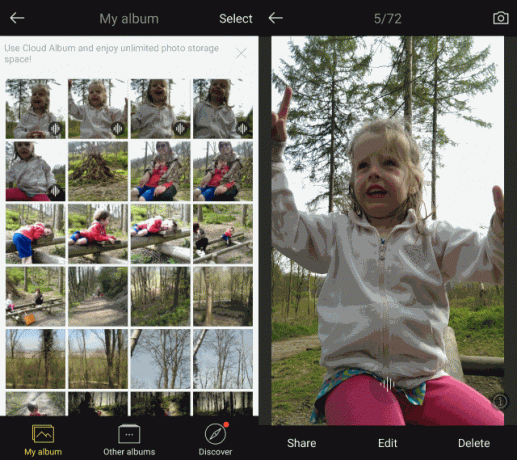
Tyvärr är det inte riktigt ett alternativ att dela dessa bilder, så vi föreslår att du bara använder den här funktionen om du kan dela resultaten med vänner via TV eller bildskärm, antingen med spegling genom Google Chromecast Google Chromecast vs. Android TV Stick - vilket ska du köpa?Vad exakt är skillnaden mellan en Google Chromecast och en generisk Android Mini PC-stick? Läs mer eller genom ansluta din telefon till en HDMI-skärm Hur man ansluter en Android-telefon till en TV: 7 metoder som fungerar (inte bara HDMI)Vill du ansluta din Android-telefon till en TV? Här är flera lösningar för att göra det, tillsammans med för- och nackdelar för varje. Läs mer .
Camera360 Ultimate är förmodligen den bästa kameraappen från tredje part som finns för tillfället. Även om det kan vara lite frustrerande att behöva öppna vissa kameror via en undermeny istället för att hoppa till dem automatiskt gör den stora mängden alternativ som erbjuds det till en app som du verkligen bör lägga till högst upp på din lista över Android-kameror.
Vilka är dina favoritkameratrick?
Har du en föredragen kameraapp? Missade vi ett trick i Camera360 Ultimate? Berätta för oss i kommentarerna.
Christian Cawley är biträdande redaktör för säkerhet, Linux, gör-det-själv, programmering och Tech Explained. Han producerar också The Really Useful Podcast och har lång erfarenhet av skrivbords- och mjukvarustöd. Christian är en bidragsgivare till tidningen Linux Format och är en Raspberry Pi-pyssare, en Lego-älskare och en fan av retrospel.